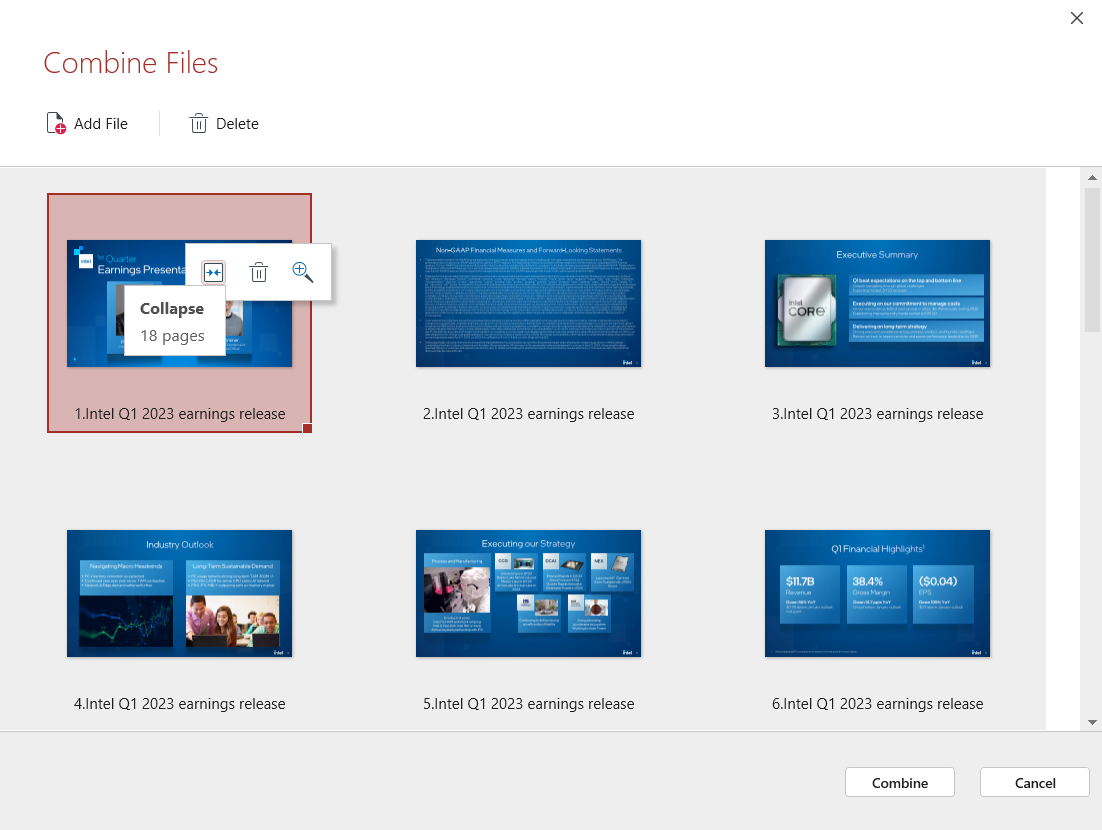Expandieren und Komprimieren von PDFs
Wenn Sie der PDF Combiner-Oberfläche Dokumente mit mehr als einer Seite hinzufügen, werden diese als einzelne Dateien angezeigt, um unnötige Unordnung zu vermeiden.
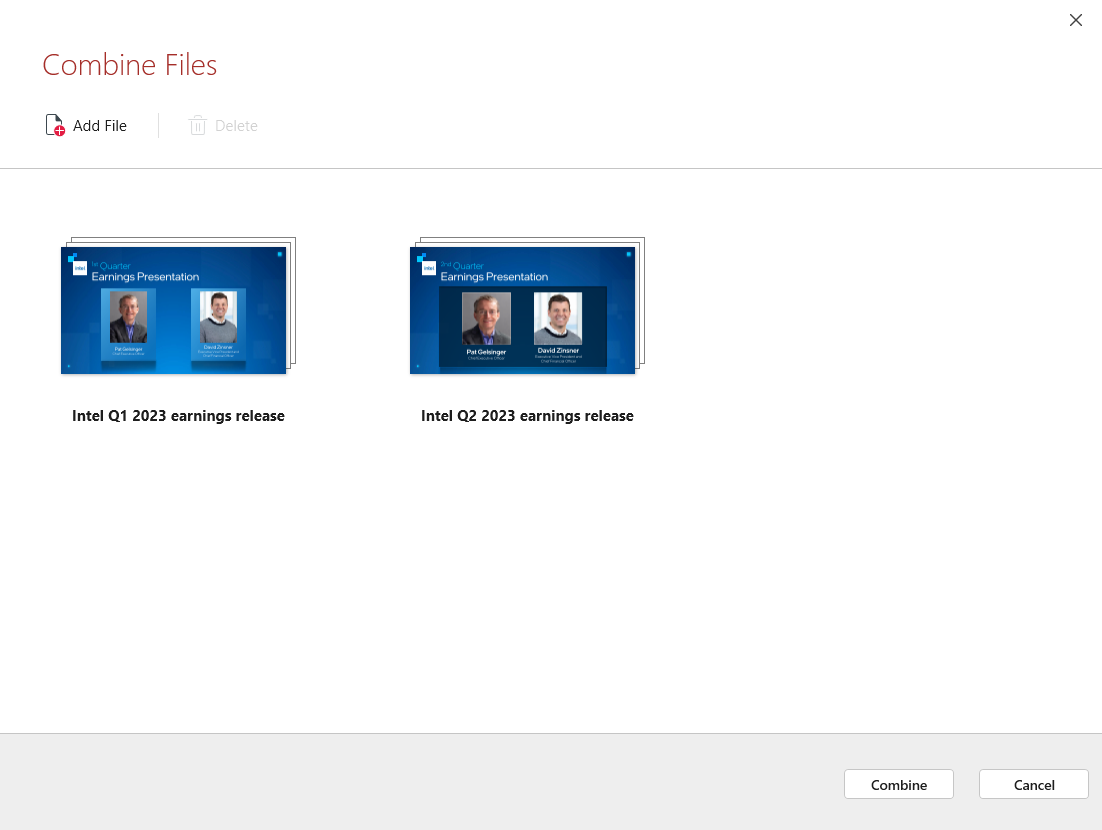
Sie können jedoch jede Datei erweitern, um die genauen Seiten anzuzeigen, die sie enthält, und dann beliebig Seiten neu anordnen und entfernen, bis Sie nur noch den Inhalt haben, den Sie zusammenführen möchten.
So greifen Sie auf diese Funktion zu:
- Fügen Sie mindestens ein einzelnes PDF-Dokument mit mehr als einer Seite zur PDF Combiner-Oberfläche hinzu.
- Bewegen Sie nach dem Hinzufügen den Mauszeiger über das Dokument, um weitere Optionen einzublenden.
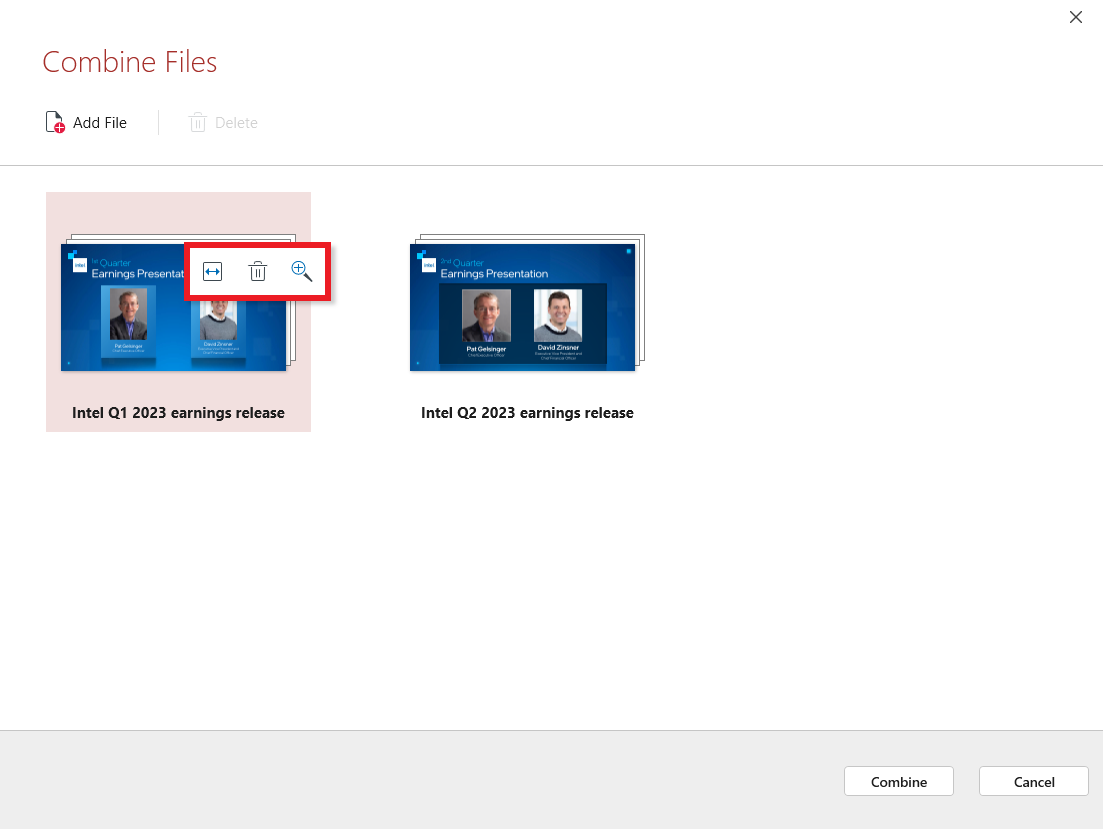
- Klicken Sie auf das Symbol "Erweitern"
 , um alle Seiten unter dem gerade markierten Dokument anzuzeigen. Es sieht dann etwa so aus:
, um alle Seiten unter dem gerade markierten Dokument anzuzeigen. Es sieht dann etwa so aus:
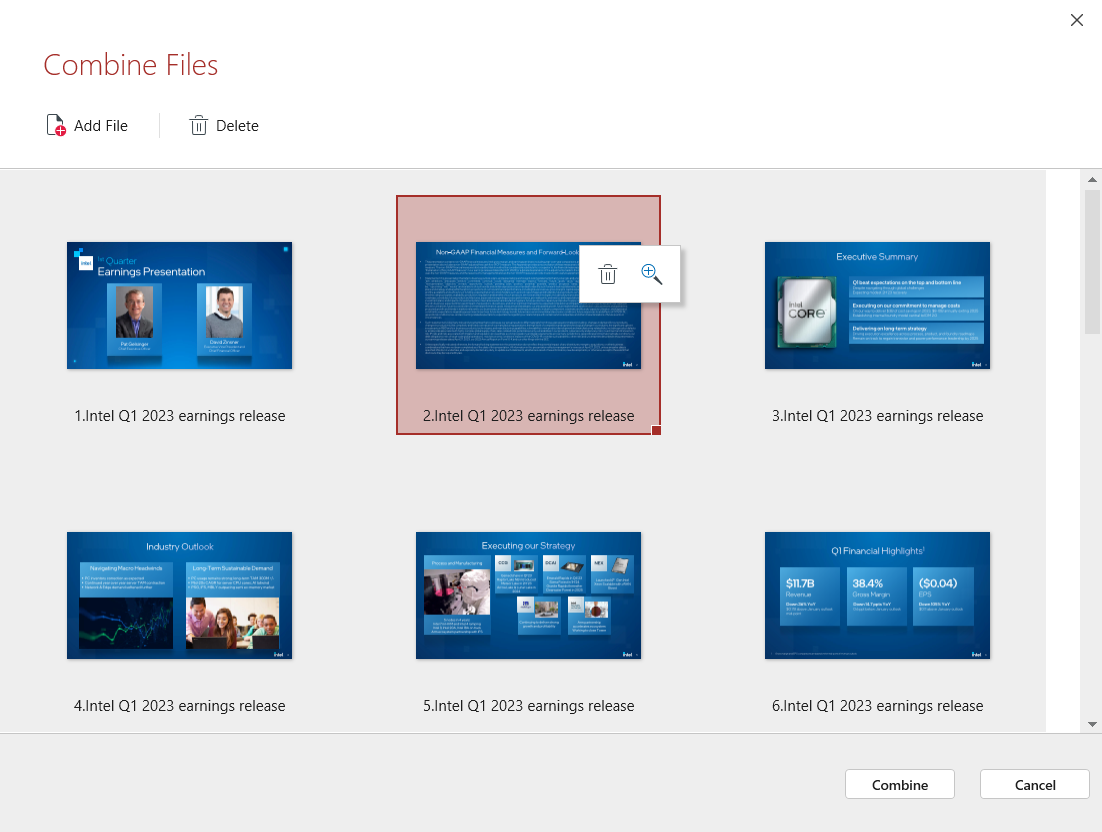
TIPP: Sie können Seiten per Drag & Drop verschieben, um ihre Reihenfolge schnell zu ändern (Sie können dies auch für ganze Dokumente tun, wie unten gezeigt).
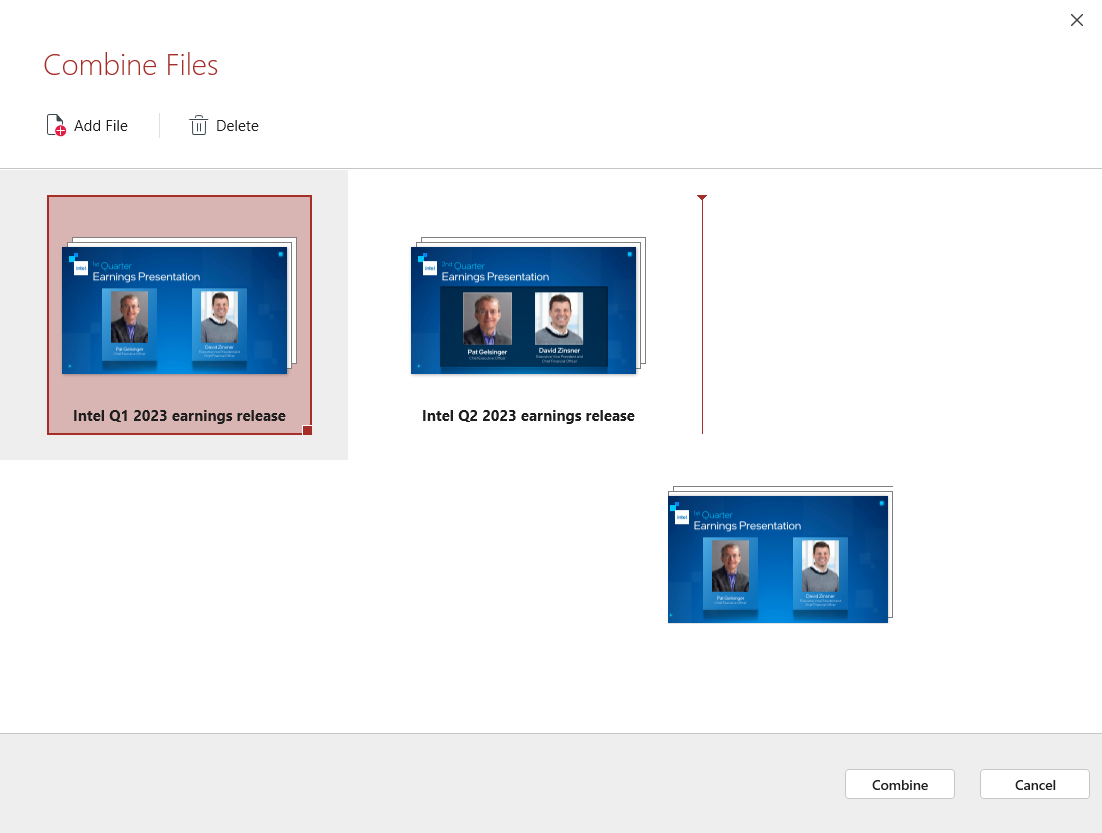
Wenn Sie die Seiten neu angeordnet und alle irrelevanten Inhalte entfernt haben, können Sie auf das Symbol "Komprimieren"  klicken, um alle Seiten außer der Startseite Ihres Dokuments auszublenden.
klicken, um alle Seiten außer der Startseite Ihres Dokuments auszublenden.